zoom pc버전 다운로드, 줌 화상회의 사용법
이번 글은 요즘에 사람들이 많이 사용하는 화상회의 서비스인 ZOOM PC버전 다운로드 방법과 사용법에 대해서 설명해 놓은 포스팅 입니다. 이런 정보를 원하시는 분들에게 많은 도움이 되면 좋겠습니다.

Zoom, 줌 화상회의
코로나 19 팬데믹으로 인해 기업체들의 재택근무가 많이 늘어나고 있다. 그렇기 때문에 회의를 위해 화상회의 프로그램이 필요하게 됐다. 회사 내부에서는 사용하는 업무용 메신저로 소통을 많이 하겠지만, 외부 업체들과의 회의를 할 때는 조금 난감해진다. 그리고 올 상반기에는 학교들도 대부분 온라인 수업으로 대체한 것을 알고 있다. 온라인 수업에 대한 시스템이 마련되지 않은 상태에서 온라인 수업이 진행되어 많은 진통을 겪은 것으로 안다. 이렇게 사회적 거리두기의 중요성이 대두되면서 언택트 문화가 확산되면서 화상회의나 온라인 강의 같은 수요가 많이 늘었다.
그래서 이번에 소개하는 것은 가장 많이 사용되고 가장 사용하기 편리한 화상회의 플랫폼인 Zoom(줌)이라는 프로그램이다. Zoom, 줌 화상회의는 재택근무나 인터넷 강의를 위한 플랫폼으로, 동시 카메라와 동시 화면을 사용하는 것이 특징이고, 여러 기업 및 기관에서도 사용 중이고, 코로나 19 팬데믹으로 인해 국내/외 수요가 급증하고 있다.
Zoom 특징, 줌 화상회의 특징
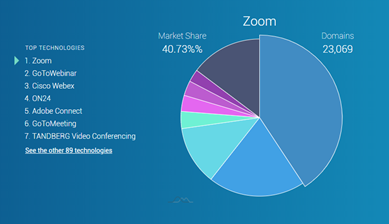
Zoom, 줌 화상회의는 독보적인 명료성과 품질을 보유하고 있다. 정말 간단명료하고, 버튼 몇 번으로 화상회의 또는 온라인 강의를 들을 수 있다. CEO인 에릭 위안이 최근에 올린 블로글 아티클을 보면, 지난해 1천만 명이었던 사용자가 급격하게 상승해서 최근에는 2억 명까지 늘었다고 한다.
- 안드로이드, IOS, 윈도우등 여러 OS에서 사용 가능
- 웹캠이나 마이크가 장착된 PC, 노트북, 태블릿 PC, 스마트폰에서 모두 사용 가능
- 1:N 회의 진행 가능
- 무료 사용자도 최대 100명까지 회의에 참여 가능
- 초대 방법이 간편
- 호스트(회의 주체자)는 URL이나 회의 ID와 비밀번호를 공유만 하면, 참가자가 참여 가능
- 참가자는 별도의 회원가입 없이 참여 가능
- 화면 공유 기능, 주석 도구 기능을 활용해 자료 공유 간편
- 비디오, 오디오 ON/OFF 기능이 있어 양방향 커뮤니케이션 가능
- 기록 기능으로 회의 내용 녹화 가능
Zoom은 이러한 장점들을 내세워 화상회의 시장을 선점했다.
Zoom PC버전 다운로드
Zoom PC버전 다운로드 방법에 대해서 알아보자.
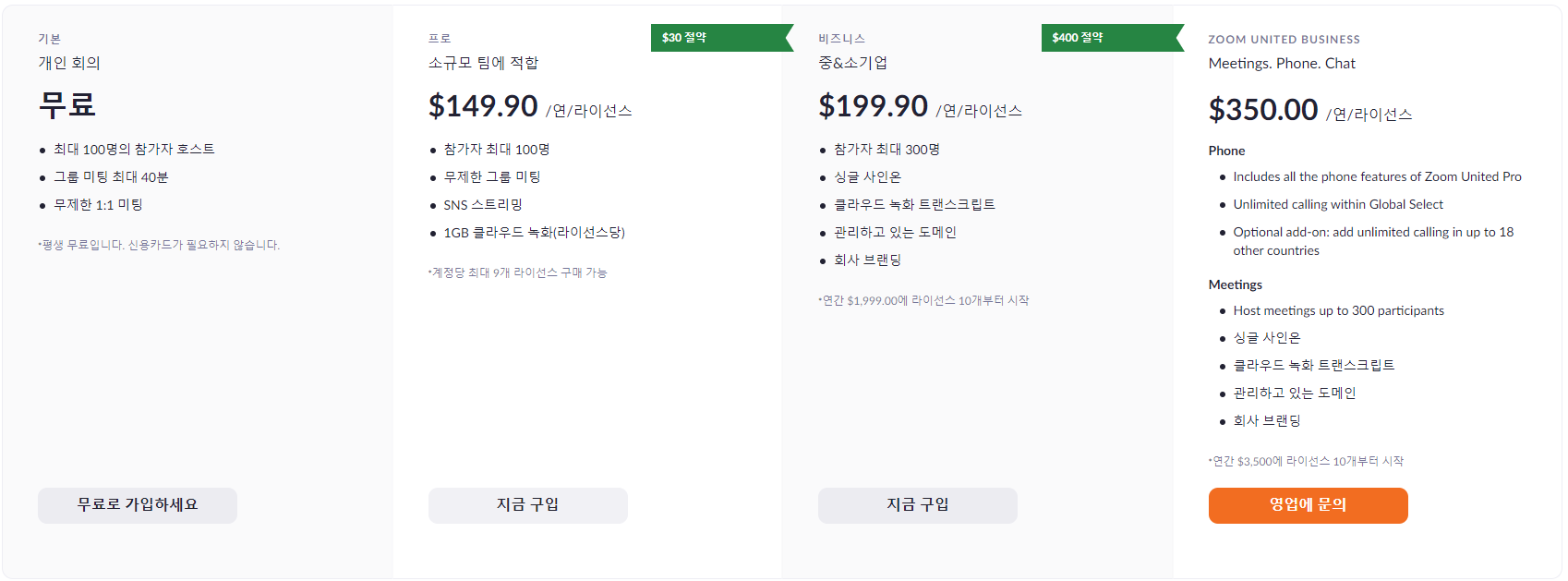
Zoom PC버전은 무료로 이용 가능하며, 최대 100명의 참가가 가능하다. 다만 최대 40분 동안 사용이 가능한데, 시간적인 제한을 풀고 싶으면 유료 결재를 해야 한다. 앞으로 회의는 40분 이상 하지 맙시다.
회원가입 없이 손쉽게 Zoom PC버전 다운로드
아래 링크를 클릭하면 Zoom PC버전 다운로드가 가능하다.
비디오 회의, 웹 회의, 웨비나, 화면 공유
Zoom은 모바일, 데스크톱 및 회의실 시스템에서 비디오 및 오디오 회의, 채팅 및 웨비나를 안전하고 편리하게 진행할 수 있는 클라우드 플랫폼을 제공하여 첨단 엔터프라이즈 비디오 통신을 선도
zoom.us
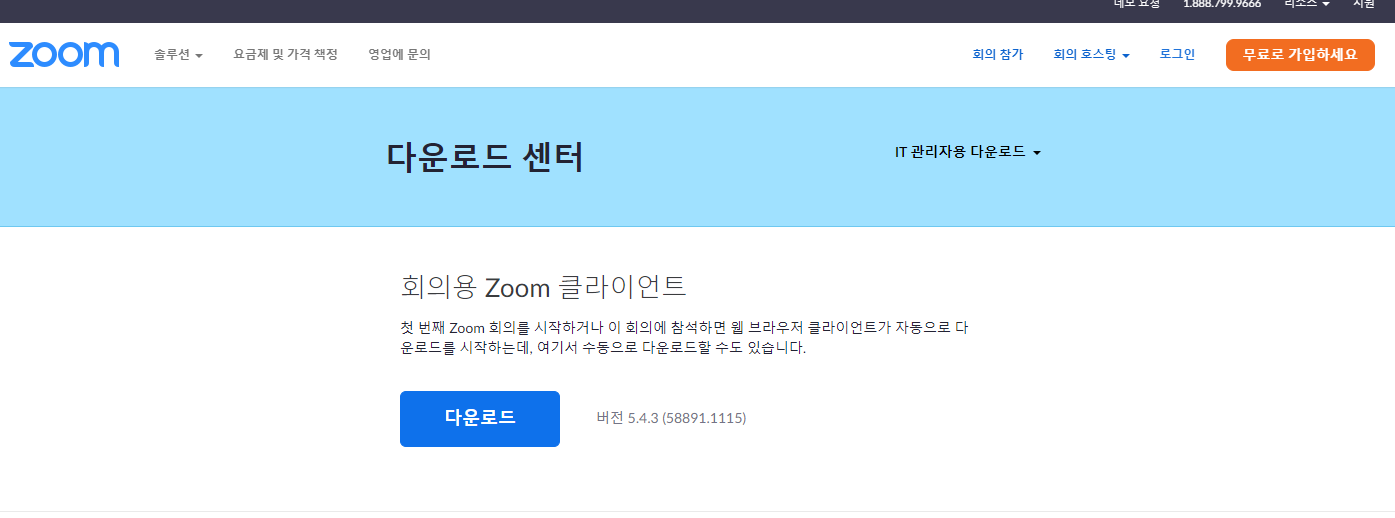
위 페이지에 접속해서 '회의용 Zoom 클라이언트'의 다운로드 버튼을 클릭하면 Zoom PC버전 다운로드할 수 있다.
아니면 Zoom의 공상식 사이트에 접속해서,
비디오 회의, 웹 회의, 웨비나, 화면 공유
Zoom은 모바일, 데스크톱 및 회의실 시스템에서 비디오 및 오디오 회의, 채팅 및 웨비나를 안전하고 편리하게 진행할 수 있는 클라우드 플랫폼을 제공하여 첨단 엔터프라이즈 비디오 통신을 선도
zoom.us
아래 사진에서 보이는 것처럼, 오른쪽 상단의 '리소스'를 클릭하고 'Zoom 클라이언트 다운로드'를 클릭하면 위의 Zoom PC버전 다운로드 페이지로 이동이 된다. 여기서 위와 같이 하면 Zoom PC버전 다운로드가 가능하다.
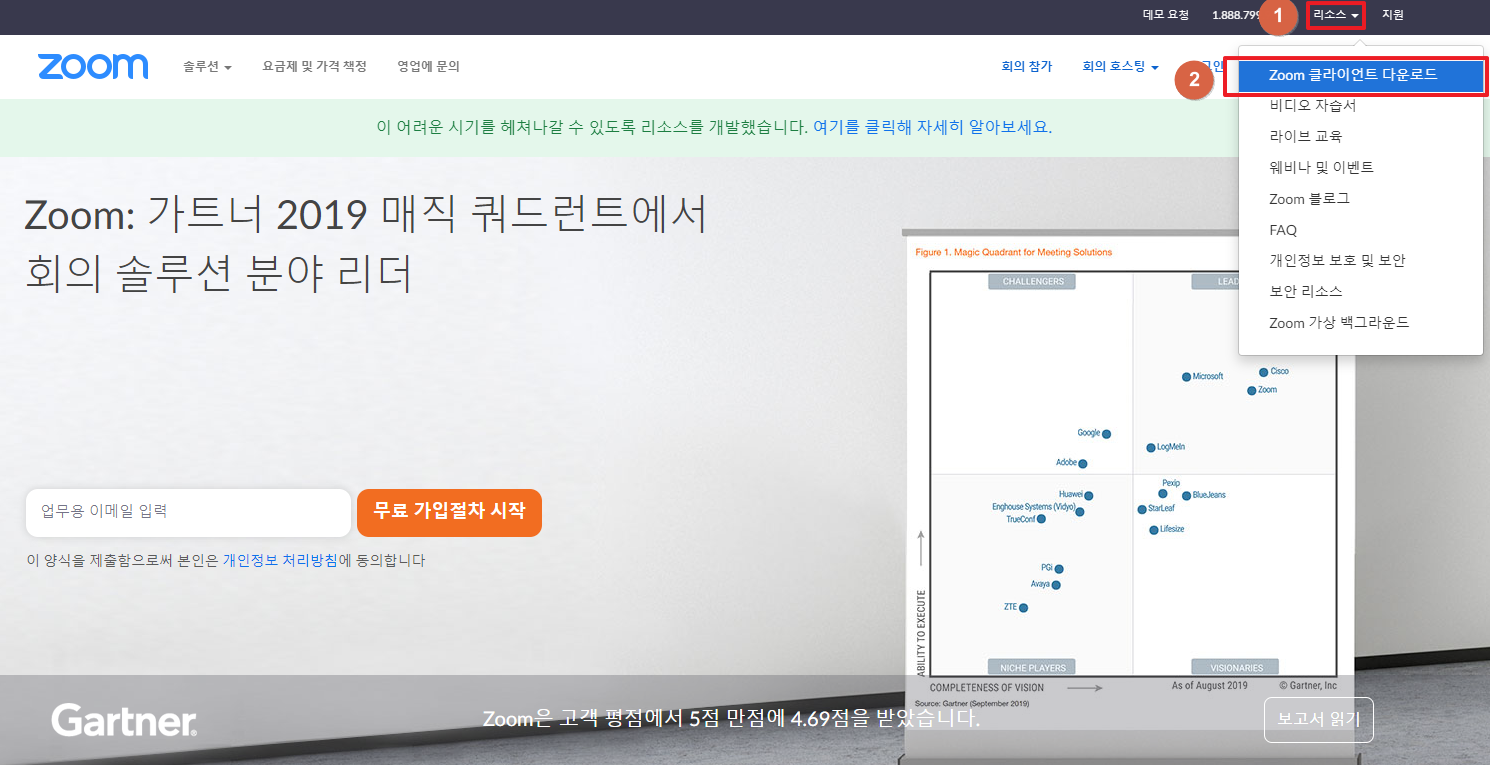
회원가입 후 Zoom PC버전 다운로드(회원가입)
회원가입을 한후 바로 Zoom PC버전 다운로드가 가능하다. 우선 Zoom의 사이트는 아래 링크를 클릭하면 접속할 수 있다.
비디오 회의, 웹 회의, 웨비나, 화면 공유
Zoom은 모바일, 데스크톱 및 회의실 시스템에서 비디오 및 오디오 회의, 채팅 및 웨비나를 안전하고 편리하게 진행할 수 있는 클라우드 플랫폼을 제공하여 첨단 엔터프라이즈 비디오 통신을 선도
zoom.us
Zoom 사이트에 접속하면 아래와 같은 화면이 뜨고, 오른쪽 상단의 '무료로 가입하세요' 버튼을 클릭해 가입을 먼저 합니다.
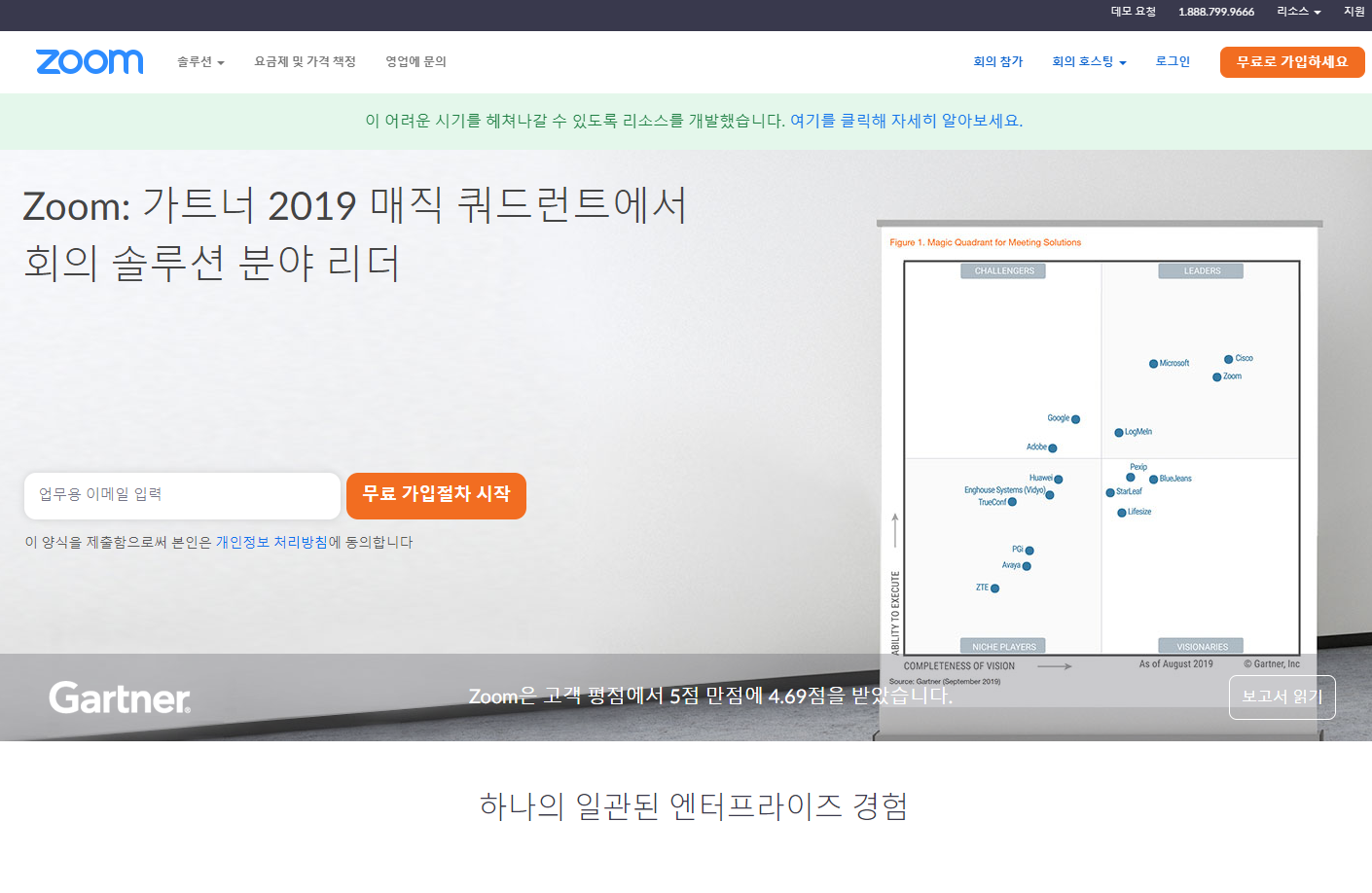
가입은 생년월일과 개인정보 동의, 이메일만 입력하면 가입이 되기 때문에 따로 설명하지 않겠다. 가입이 되면 이메일로 메일이 하나 오는데, 이 메일을 확인해서 계정을 활성화시켜줘야 한다. "Zoom 계정을 활성화하십시오"라는 제목으로 메일이 와있을 텐데, 이 메일을 열어 계정 활성화 버튼을 클릭해야 한다.
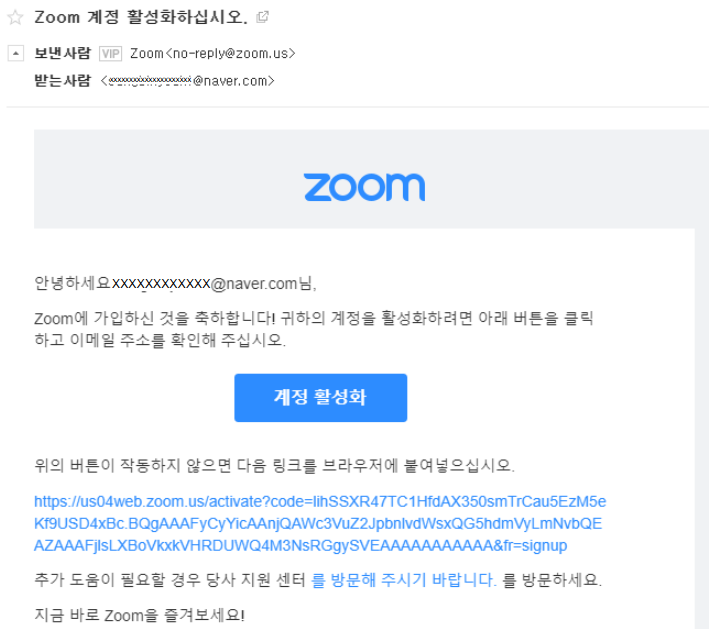
그다음은 화상회의 시스템 초기 설정을 위한 정보는 묻는 과정이다. 첫 질문은 "학교를 대신해 가입하는 것인가요"라고 묻는다. 이것은 코로나 19로 인해 온라인 수업을 진행하는 학교를 위해 임시로 40분 제한을 해제하기 위한 질문으로 보인다. 아니 오를 선택 한다.
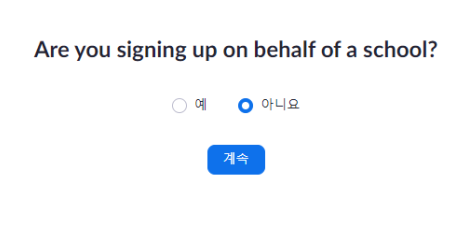
그리고 이름과 성, 비밀번호를 입력하고 계속 버튼을 클릭한다.
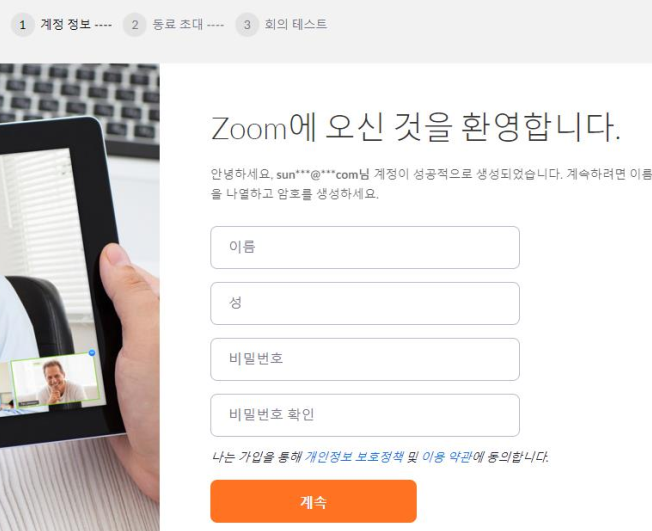
다음 단계는 누군가를 초대하는 페이지인데 '이 단계 건너뛰기'를 클릭한다.
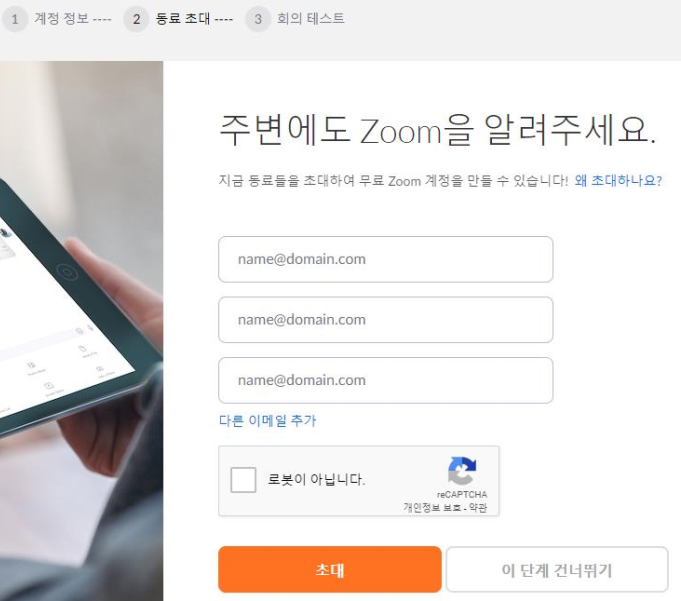
다음은 회의 테스트 페이지인데, 여기서 '지금 회의 시작' 버튼을 클릭하면 Zoom PC버전 다운로드가 된다.
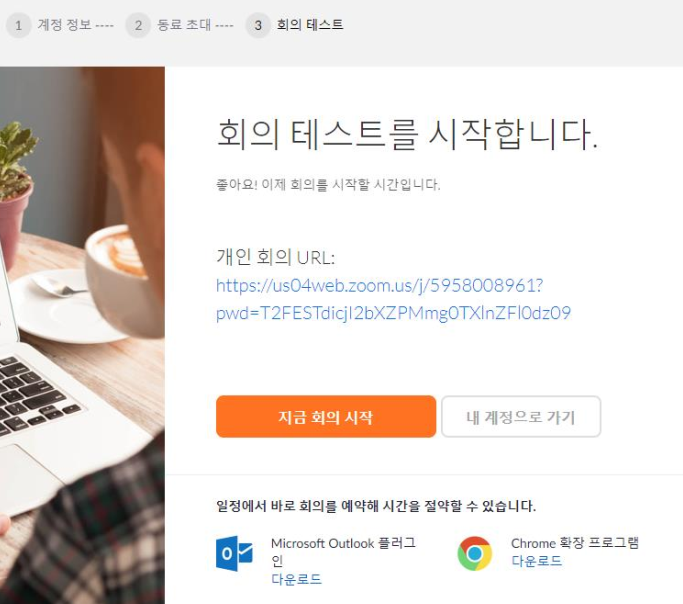
다운로드된 파일을 실행하면, 파일이 설치되면서 실행된다.
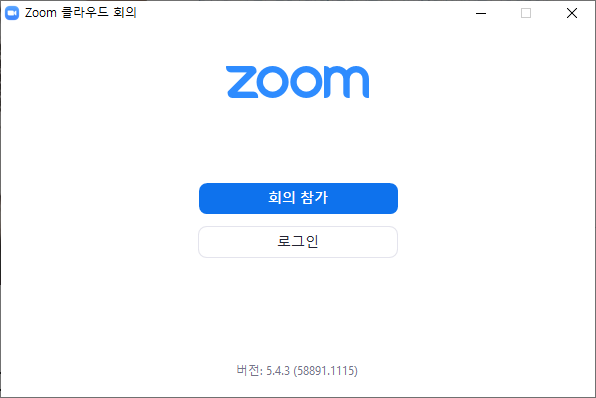
Zoom PC버전 사용법, 줌 화상회의 사용법
사실 사용법은 너무 쉬워서 작성하지 않으려다가 작성한다.
Zoom PC버전을 실행시키고 회의 참가 버튼 클릭한다.
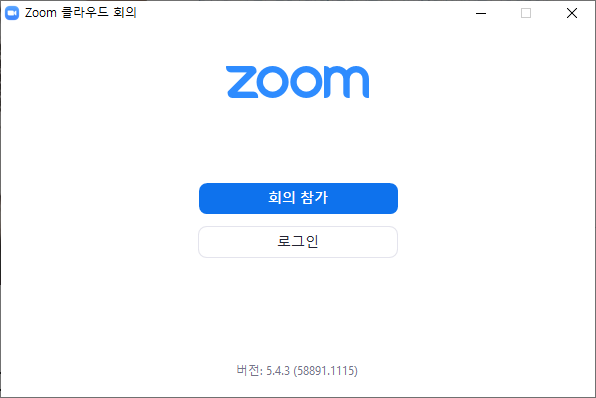
그러면 아래와 같은 창이 뜨고, '회의 ID 또는 개인 링크 이름 입력' 부분에 회의 URL이나 회의 ID를 입력하고, 참가를 클릭하면 된다.

현재 참가할 수 있는 회의가 없어서 회의에 참가된 모습은 캡처하지 못했다.
정리
나는 재택근무라던가 온라인 수업 같은 언택트 문화는 조금 먼 미래의 이야기일 줄 알았는데, 코로나 19로 인해 미래가 좀 빠르게 다가온 것 같다. 사실 이런 언택트 시스템은 기술적으로 이미 구현이 된 상태이지만 사회적인 분위기나 인식 때문에 언택트 시스템 도입이 어려웠고 생각한다. 우리나라는 기술발전도 빠르고 선진화되어 있다고 생각하지만, 사회적인 인식이나 선입견 때문에 몇몇 새로운 시스템을 도입하는데 아주 보수적이라고 생각했었다. 코로나 19로 사회적으로 많은 피해를 입고 인명피해도 있었지만, 하지만 아이러니하게도 코로나 19 덕분에 이러한 언택트 시스템이 거부감이 낮게 도입이 될 수 있었다고 생각한다. 물론 이러한 시스템이 무조건 옳다고는 생각하지는 않는다. 무슨 일이든 명과 암이 있기 때문이다. 하지만 확실하게 말할 수 있는 건 인류의 현대사는 코로나 19 이전과 이후로 나누어질 수 있을 것 같다. 정말 우리 생활에 너무 많은 변화가 생겼다. 그중에 하나가 바로 이런 언택트 문화의 확산이다.
추천 글
파일 복구 프로그램 추천
컴퓨터를 사용하다 보면 파일을 실수로 지우는 경우가 생긴다. 아니면, SD카드나 USB 메모리가 망가져서 저장되어 있던 파일을 날리는 경우도 생긴다. 나 또한 이런 경우들이 많았고, 많이 당황했
intstorage.tistory.com
LH주택공사 홈페이지 방문해서 주택 분양 정보 확인
LH 주택공사의 정식 명칭은 한국토지주택공사이다. 한국토지주택공사는 정부의 공기업 선진화 방안에 따라 2009년 10월 1일에 한국토지공사와 대한주택공사가 합병되어 출범한 공기업이다. 대한
intstorage.tistory.com
광고 차단 프로그램 - AdGuard
이전에 크롬 브라우저 광고 차단기인 Adblock Plus를 소개한 적 있다. 자세한 내용은 아래 링크에서 확인할 수 있다. 2020/10/25 - [IT] - 크롬(Chrome)에서 유튜브&인터넷 광고 제거 - Adblock Plus 크롬(Chrome..
intstorage.tistory.com
크롬(Chrome)에서 유튜브&인터넷 광고 제거 - Adblock Plus
요즘은 PC로 인터넷을 하는 사람 중 10중 7명이 크롬 브라우저을 사용할 정도로 크롬 브라우저를 사용하는 사람이 많은 시대이다. 그만큼 크롬 브라우저가 사용이 편리하고, 다양한 기능이 있기
intstorage.tistory.com



